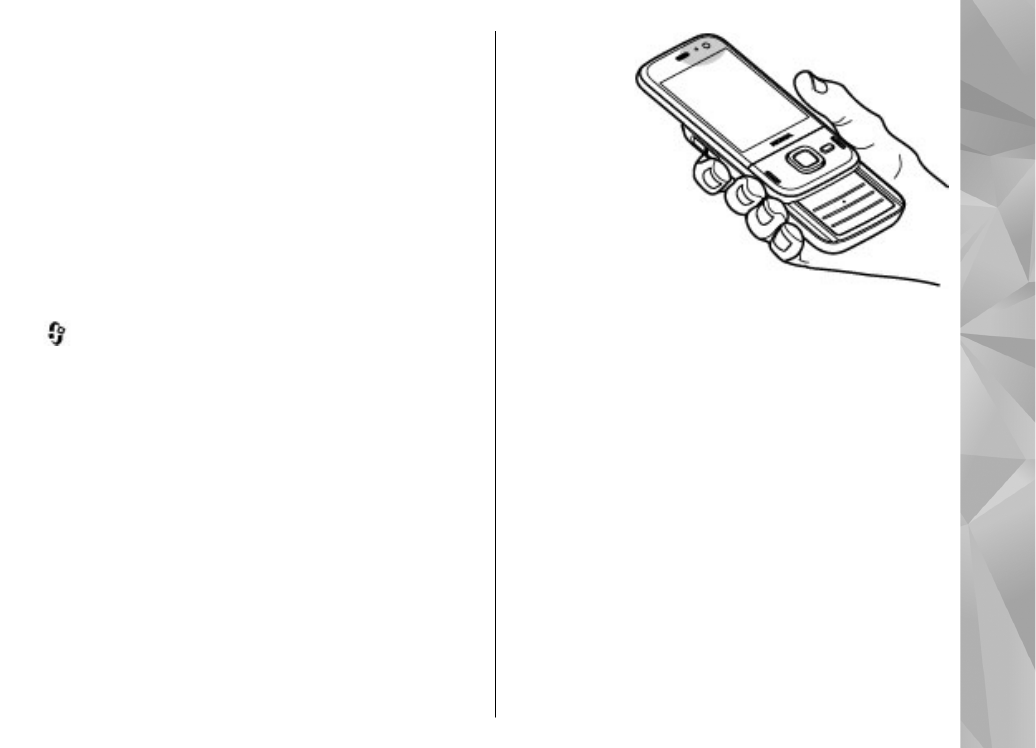
Sugestões para a criação de
uma ligação GPS
Se o dispositivo não conseguir detectar o sinal do
satélite, tenha em consideração o seguinte:
●
Se estiver num espaço interior, desloque-se para o
exterior para receber um sinal com melhor
qualidade.
53
Po
si
ci
on
am
en
to
(GPS)
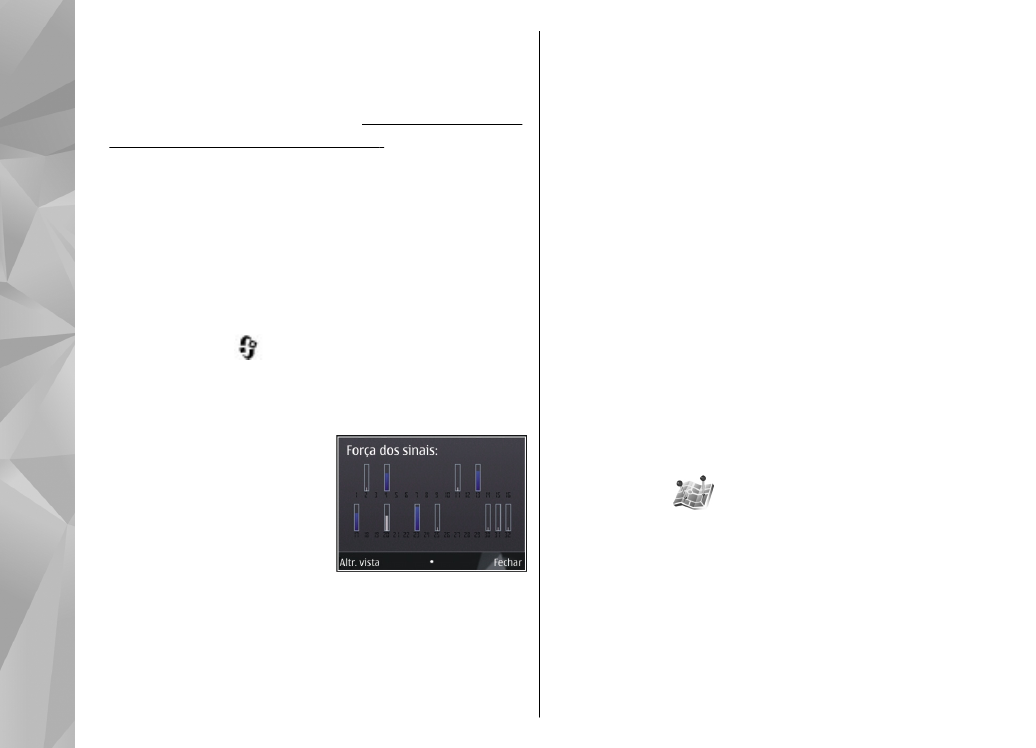
●
Se estiver num espaço exterior, desloque-se para
uma área mais extensa.
●
Certifique-se de que não está a cobrir a antena do
GPS no dispositivo com a mão.
Consulte "Segurar o
dispositivo correctamente", p. 53.
●
Se as condições meteorológicas forem adversas, a
intensidade do sinal poderá ser afectada.
●
Alguns veículos têm vidros coloridos (atérmicos), o
que poderá bloquear os sinais de satélite.
Verificar o estado do sinal de satélite
Para verificar quantos satélites o seu dispositivo
encontrou e se o seu dispositivo está a receber sinais
de satélite, prima
e escolha
Ferramentas
>
Conectiv.
>
Dados GPS
>
Posição
>
Opções
>
Estado do satélite
. Ou, na aplicação Mapas, escolha
Opções
>
Vista de mapa
>
Informações de GPS
.
Se o dispositivo tiver
encontrado satélites, é
mostrada uma barra para
cada satélite na vista de
informações de satélites.
Quanto maior for a barra,
maior será a intensidade do
sinal. Quando o dispositivo tiver recebido do sinal do
satélite dados suficientes para calcular as coordenadas
da sua localização, a cor da barra muda para preto.
Inicialmente, o dispositivo tem de receber sinais de,
pelo menos, quatro satélites para conseguir calcular as
coordenadas da sua localização. Quando o cálculo
inicial estiver concluído, poderá ser possível continuar
a calcular as coordenadas da sua localização com três
satélites. No entanto, a exactidão é geralmente maior
com mais satélites.